随着科技的不断发展,64位操作系统逐渐取代了32位系统,因为64位系统在处理大容量内存和高性能需求方面更加出色。然而,许多用户仍在使用32位操作系统,想要升级到64位系统却不知道如何操作。本文将向大家介绍在32位电脑上安装64位系统的详细步骤和注意事项,帮助用户顺利完成系统升级。
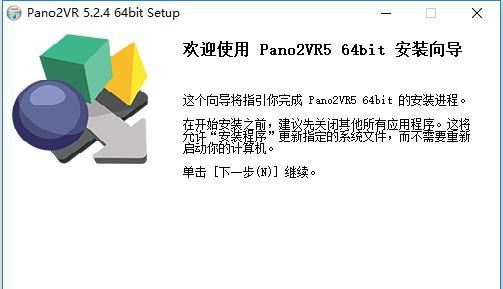
一、了解你的电脑是否支持64位系统
二、备份重要数据和文件
三、下载并制作64位系统安装盘
四、安装并启动电脑
五、选择正确的启动设备
六、进入安装界面
七、选择语言和区域设置
八、点击“安装”按钮并同意许可协议
九、选择系统安装类型
十、选择安装的磁盘分区
十一、等待系统安装完成
十二、设置用户名和密码
十三、更新驱动程序和软件
十四、恢复个人数据和设置
十五、优化系统性能
一、了解你的电脑是否支持64位系统
在升级前,首先要确保你的电脑硬件支持64位系统。查看电脑的处理器信息,如果是64位处理器,则可以安装64位系统。
二、备份重要数据和文件
系统升级过程中,可能会导致数据丢失或文件损坏的风险。在开始安装之前,务必备份所有重要的数据和文件。
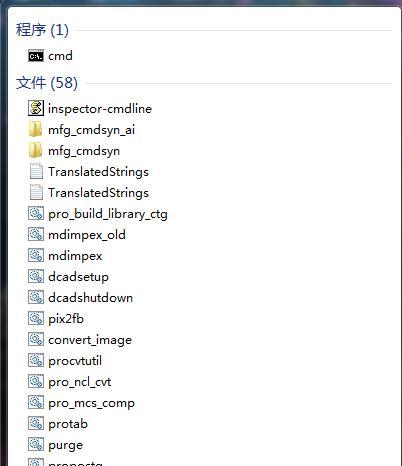
三、下载并制作64位系统安装盘
从官方网站下载合适版本的64位系统,并使用制作启动盘的工具将其烧录到U盘或光盘上。
四、安装并启动电脑
将制作好的安装盘插入电脑,然后重新启动电脑。在开机时,按下对应的按键进入BIOS设置界面。
五、选择正确的启动设备
在BIOS设置界面中,选择正确的启动设备,确保电脑从安装盘中启动。
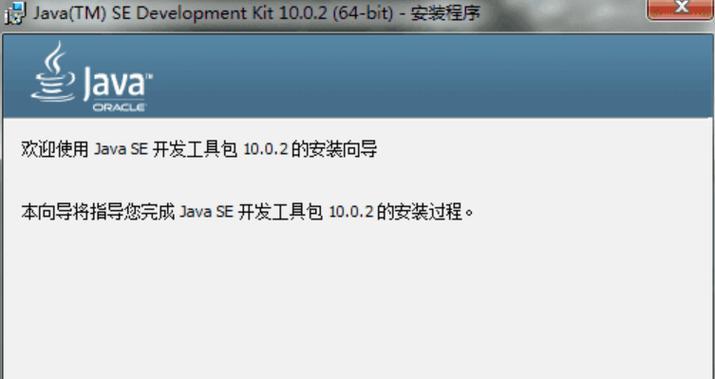
六、进入安装界面
等待一段时间后,电脑将自动进入安装界面。点击“安装”按钮开始安装过程。
七、选择语言和区域设置
在安装界面中,选择你希望使用的语言和区域设置,然后点击“下一步”。
八、点击“安装”按钮并同意许可协议
在安装界面中,点击“安装”按钮,并阅读并同意许可协议。
九、选择系统安装类型
选择“自定义”安装类型,然后选择要安装系统的磁盘分区。
十、选择安装的磁盘分区
选择要安装64位系统的磁盘分区,然后点击“下一步”。注意,选择正确的磁盘分区,以免误操作导致数据丢失。
十一、等待系统安装完成
等待系统安装过程完成,这可能需要一段时间。在这个过程中,电脑将会自动重启几次。
十二、设置用户名和密码
在安装完成后,系统将要求你设置一个用户名和密码。
十三、更新驱动程序和软件
安装完成后,及时更新电脑的驱动程序和软件,以确保系统的正常运行和性能优化。
十四、恢复个人数据和设置
使用备份的数据和文件来恢复个人数据和设置,确保你的电脑回到升级之前的状态。
十五、优化系统性能
根据个人需求,进一步优化系统性能,如清理垃圾文件、优化启动项等,以获得更好的使用体验。
通过本文提供的步骤和注意事项,你可以成功地在32位电脑上安装64位系统。升级到64位系统后,你将能够享受更高性能和更好的系统体验。记得在操作前备份重要数据和文件,以免不可预料的损失。祝你顺利完成系统升级!

























